
CONTENTS
macの音声入力のやり方
キーボードの音声入力でテキスト入力ができるのはご存知ですか?キーボード打つのがしんどい方は音声入力を試してみるよいでしょう。これからmacでの音声入力の方法をお伝えします。音声コントロールがオンのときは、キーボードの音声入力を使用できないので注意が必要です。
macのシステム環境設定を開く
システム環境設定2段目の3つ目のキーボードを選びます。
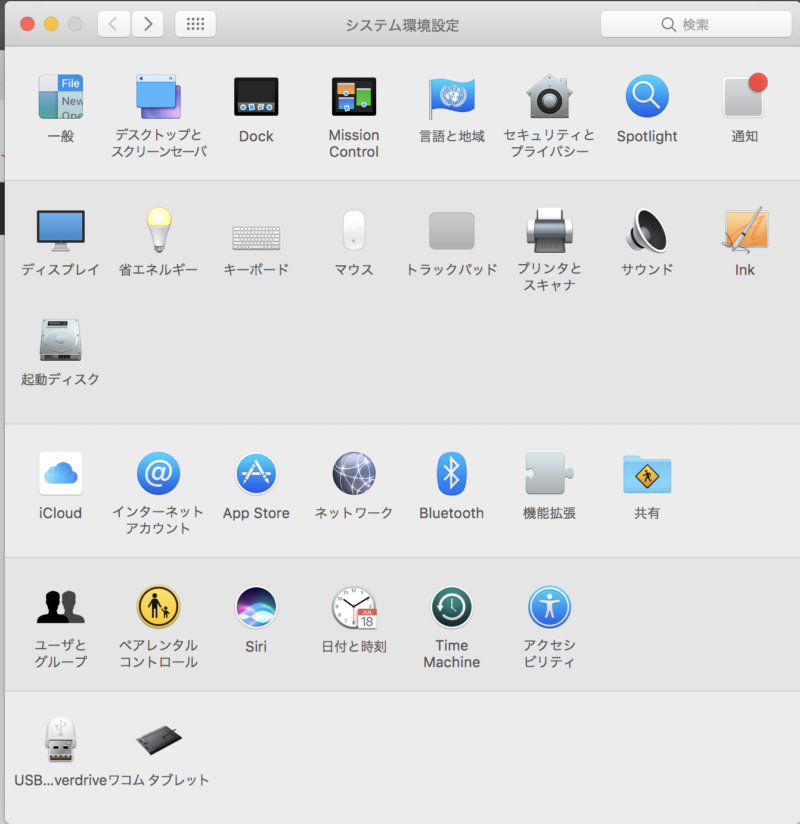
キーボードの音声入力を選びます
- 音声入力を入にしてください。
- 拡張音声入力を使用にチェックを入れてください。
- 言語は日本語選んでください。
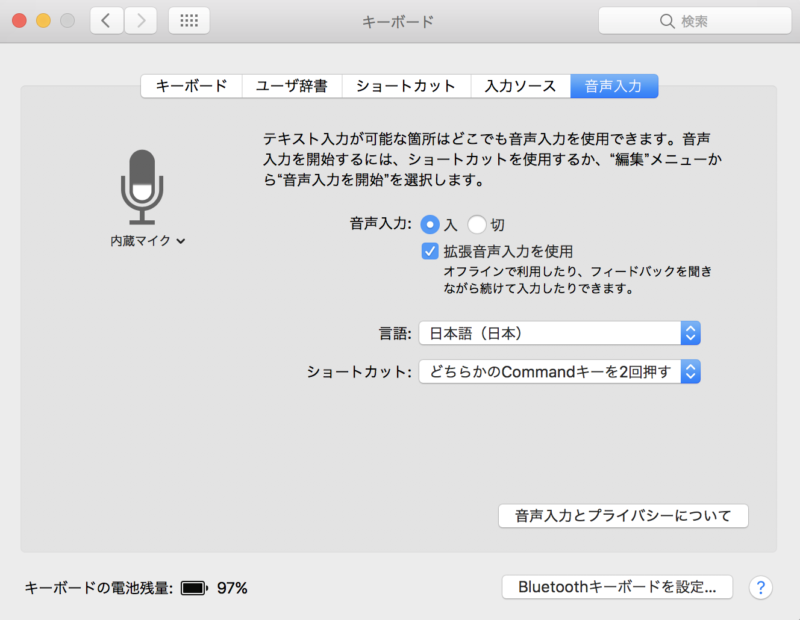
拡張音声入力を有効にする
そのまま音声入力を有効にするをクリックします。
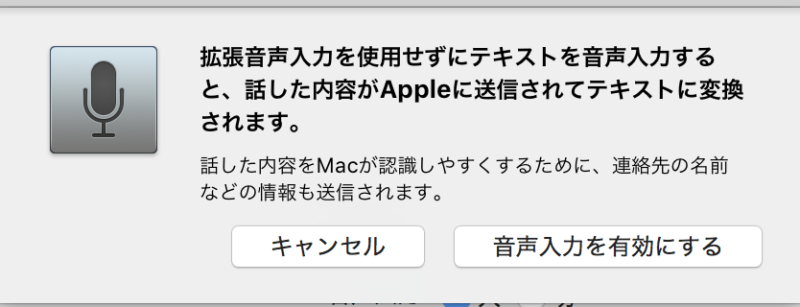
音声入力を開始するためのショートカットキーを設定する
どちらかのcommandキーを2回押すを選びます。
ショートカットキーを押すと、音声入力が始まります。
カスタマイズで好きなショートカットキーも選べます。
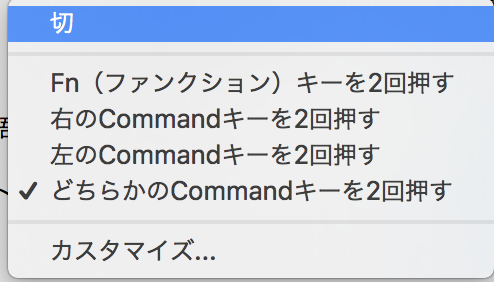
拡張音声入力を使用にチェックを入れる
拡張音声入力ダウンロード中残り約1分となるのでそのまま終わるまで待ちます。
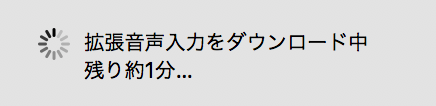
音声入力の開始
ショートカットキーを押すとマイクが出てきますので実際に声に出してあいうえおと言います。終わりましたら完了を押してください。これで音声入力を出来るようになりました。有効に活用してみてください。お疲れ様でした。
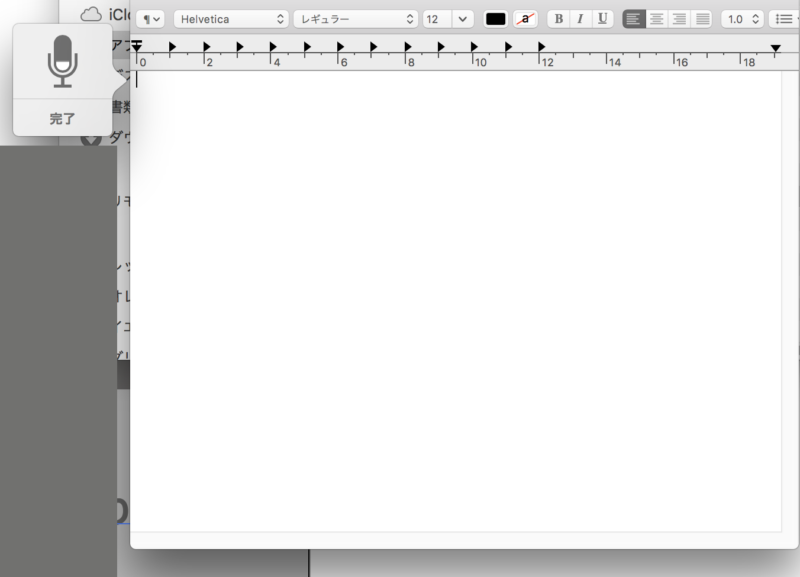
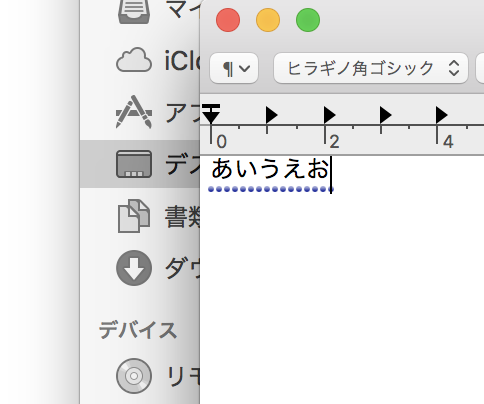

エレナ
結構、文字変換がぐちゃぐちゃになる時があるので気をつけようね。

ブラックウィッチ
音声入力を使いこなせばかなり楽になるね。






















コメント